ubuntu系统
windows下制作u盘启动
1)下载ubuntu22.4系统镜像 ubuntu-22.04.5-desktop-amd64.iso
ubuntu-releases-22.04安装包下载_开源镜像站-阿里云
2)下载rufus
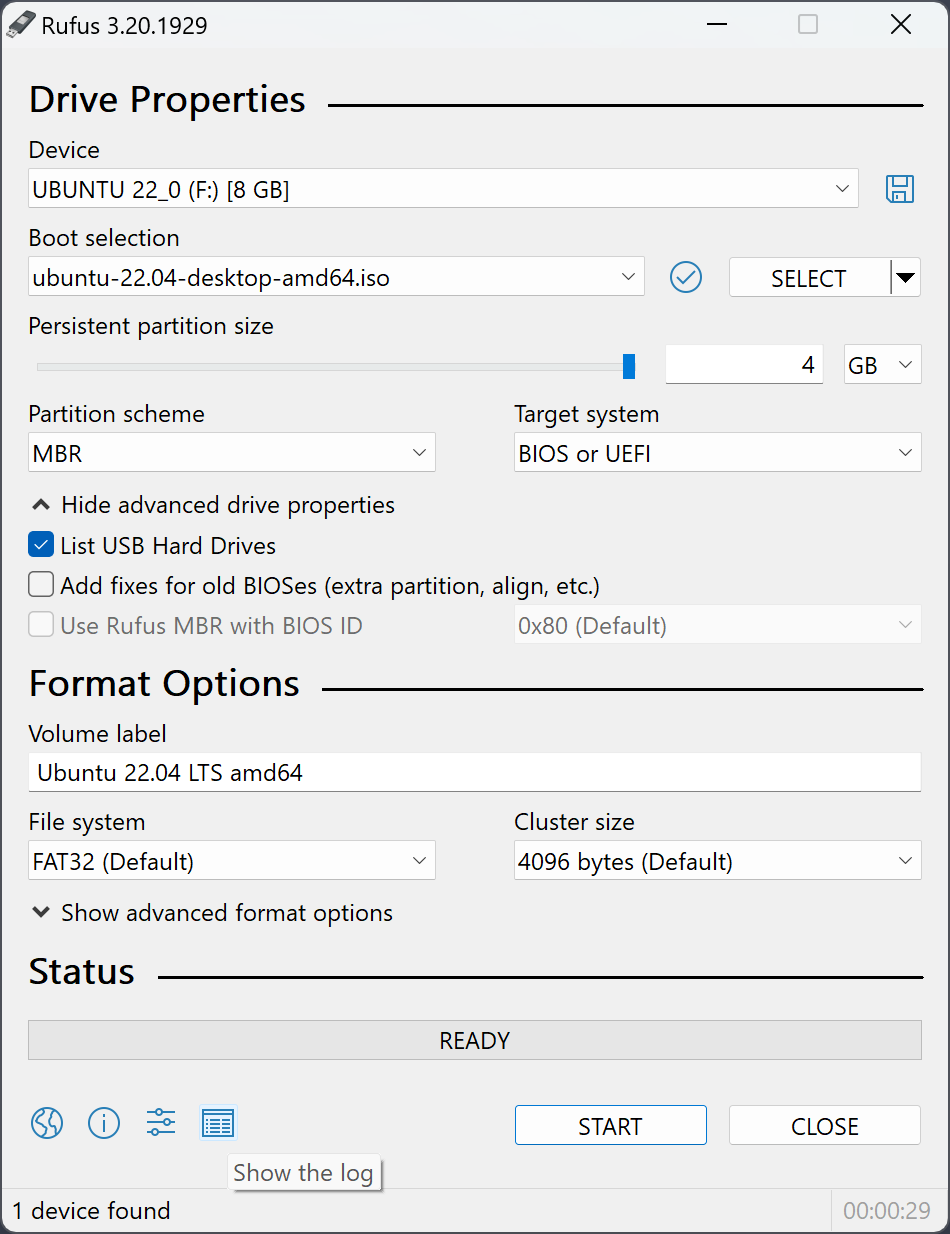
3)准备一个u盘>=8G
安装
重装ubuntu系统不需要卸载ubuntu再重新安装。保留原来home下的内容
bios的进入,每个型号的电脑指令不一样。
进入bios界面,选择U盘启动,分区之前按常规方式安装。
进入如下界面后,选择安装类型为其他选项【Something else】,这允许我们自己配置Ubuntu的磁盘分区,点击继续。
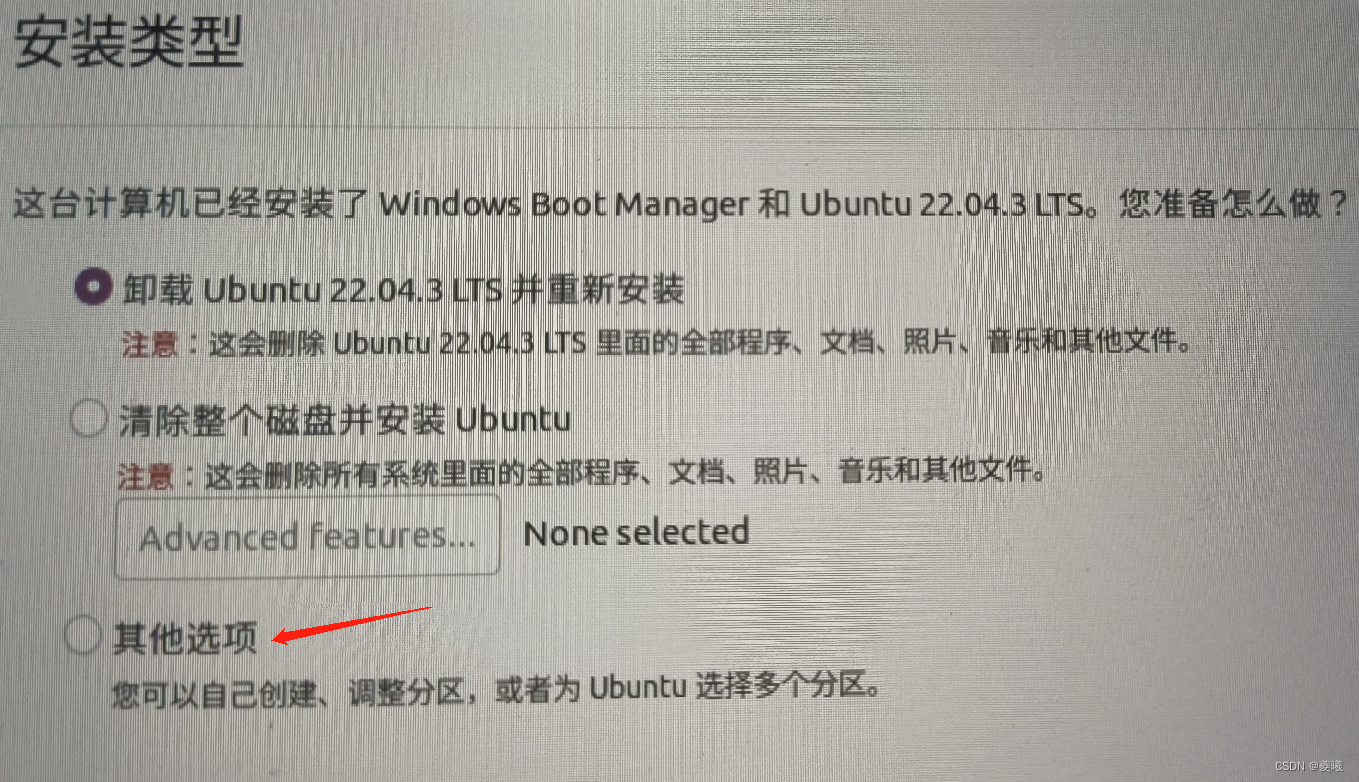
|------|--------|------|------|---------|
| sd 8 | / | 主分区 | ext4 | 95.67G |
| sd 9 | / boot | 主分区 | ext4 | 572M |
| sd10 | / home | 逻辑分区 | ext4 | 488.82G |
| sd11 | | 逻辑分区 | swap | 15.26G |
1、根据上一次的安装记忆,大致回忆几个盘分别是 / , / boot ,/ home,swap ,保持原来各盘的大小。原来就分了这四个盘。
2、/ 盘,【更改】---【保持原来内存的大小】+【格式化】。
3、/ boot 盘,【更改】---【保持原来内存的大小】+【格式化】。
4、/ home 盘,【更改】---【保持原来内存的大小】+【千万不能 格式化】。
5、swap 盘,格式化和挂载点不用选。
6、填写身份时,名字可以随便填;但登录名要和原来一样。
** 7、本次操作,启动U盘、登录名、计算机名、密码,都和原来保持一致。**
/boot 主分区 4G ext4
/ 主分区 200G ext4
swap 逻辑 内存大小 swap
/home 逻辑 余下空间 ext4
注意:/boot、/、swap都是需要先点击"-"删除,然后后重新分配。需要保留的/home原分区需要选择更改,然后选择ext4文件系统,不要勾选格式化,选择挂载点为/home。如果之前的分区没有删除干净,可能遇到各种问题。
进入系统分区,找到/根部挂载点。选中,点击"更改",选择"Ext4日志文件系统",勾选"格式化此分区",挂载点选择"/",然后点OK。
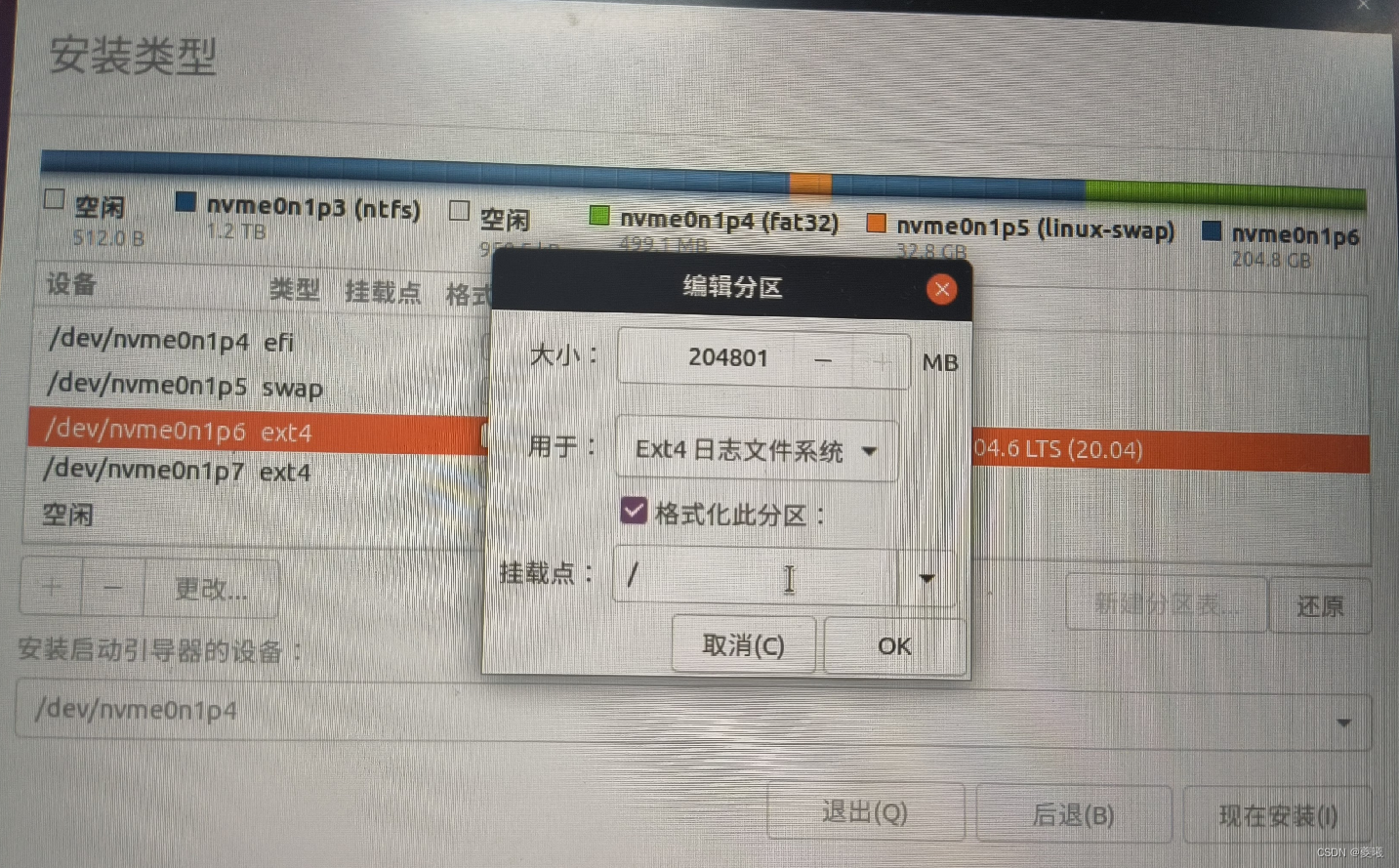
同样,找到/home挂载点,选中,点击"更改",选择"Ext4日志文件系统",不勾选"格式化此分区",挂载点选择"/home",然后点OK。
记得"安装后启动引导器设备"选择类型为"efi"的分区,就可以继续安装了。
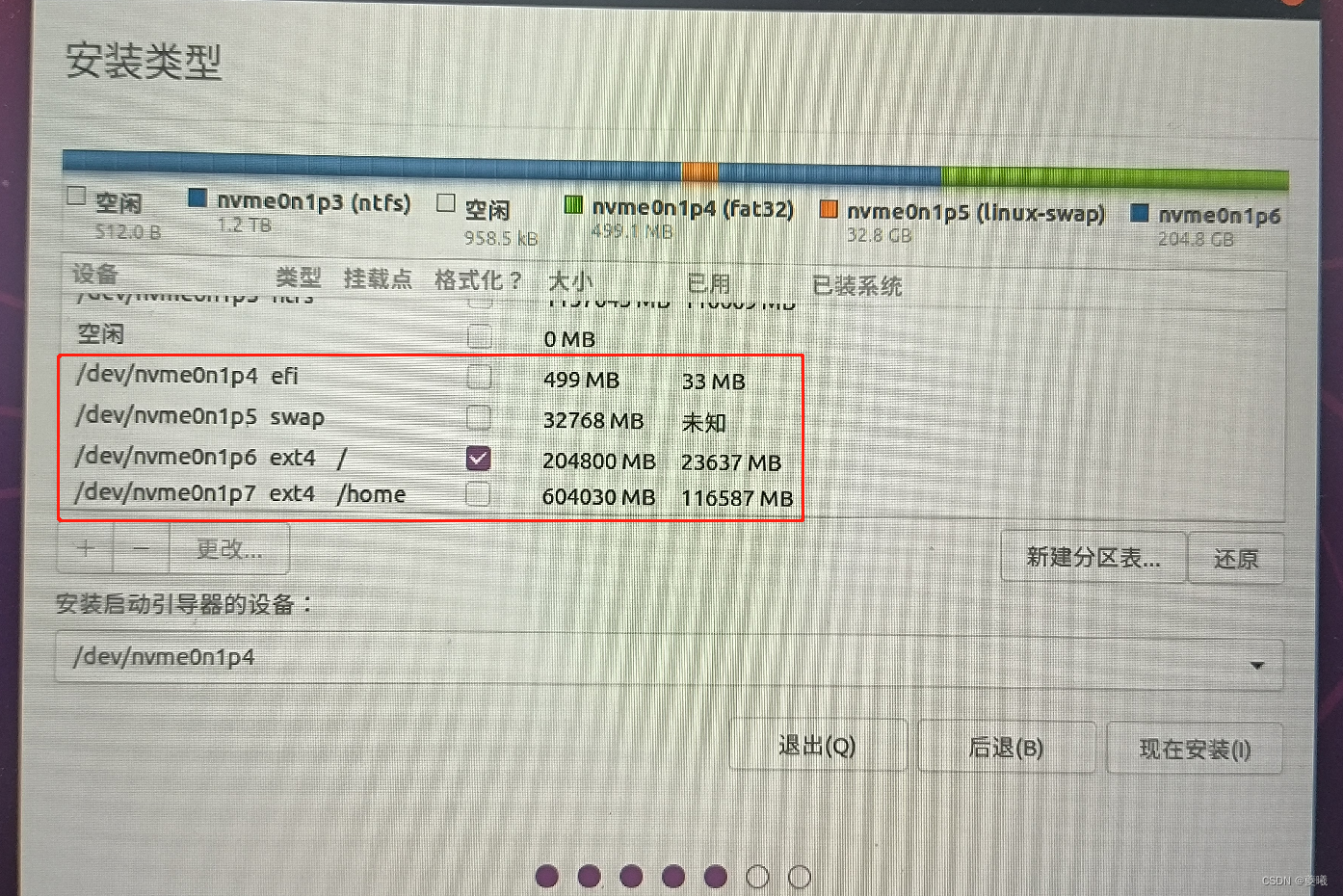
原来的"/"分区。选择"/dev/sda1",点"更改..."按钮。不要改变原来的分区容量;在"用于"右边的下拉列表选择分区格式"Ext4日志文件系统";选中"格式化此分区";"挂载点"选"/";然后点"确定"。
原来的swap分区。选择"/dev/sda5",点"更改..."按钮。不要改变原来的分区容量;选择用于"交换空间"。格式化和挂载点不用选。
原来的"/home"分区。选择"/dev/sda6",点"更改..."按钮。不要改变原来的分区容量; 原来是什么文件系统,现在还是选什么文件系统!不要选择"格式化此分区"! 挂载点选择"/home"。
注意"/home"后面不要勾选格式化,
安装启动引导器的设备设置为/boot或者efi所在的硬盘分区。后面一直继续,设置用户名和密码就好了
后面的步骤也是跟常规安装一样,按屏幕提示操作即可。要注意的地方是:
填写身份时,名字可以随便填; 但登录名要和原来一样。
安装需要一段时间,如果屏幕变黑,那可能是因为键盘和鼠标长时间没动作而启动的屏幕保护,动动鼠标就恢复了,不要紧张,更不要强行关机。
安装完成后,按提示重启电脑。/home里的文件将完好无损。